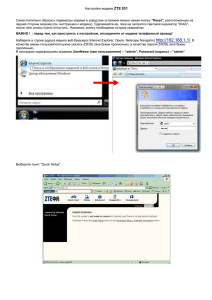B-FOCuS Router 312+
реклама
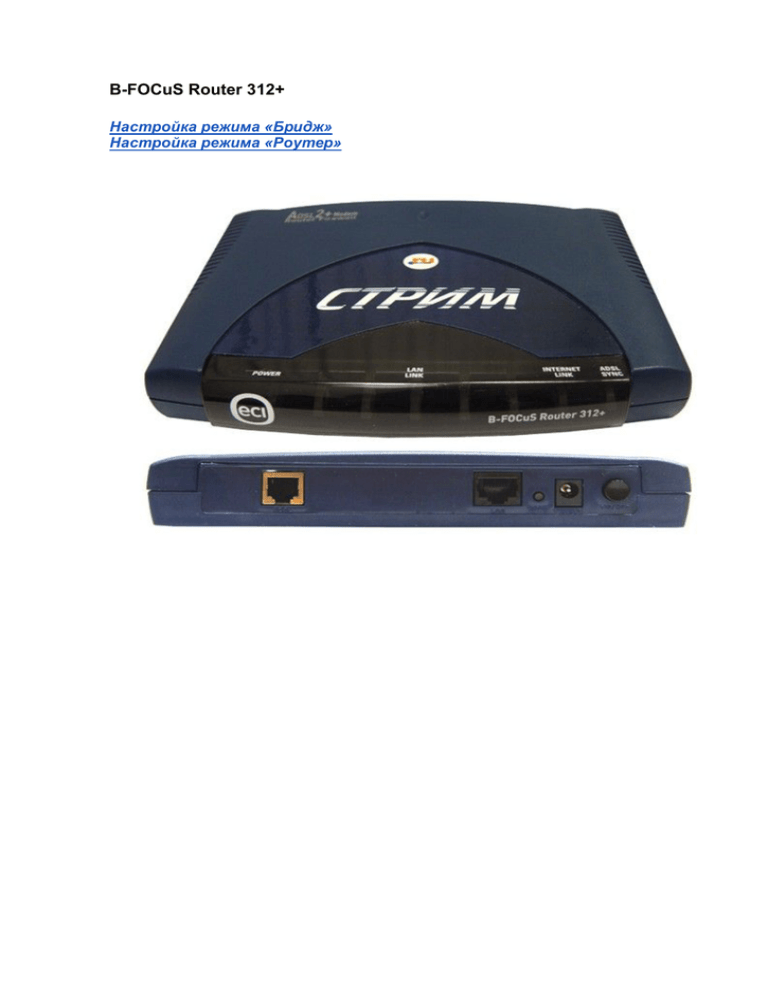
B-FOCuS Router 312+ Настройка режима «Бридж» Настройка режима «Роутер» ВНИМАНИЕ! Для подключения модема к компьютеру необходимо наличие сетевой карты. Для перевода модема в заводские установки (настройки по умолчанию) необходимо зажать кнопку «RESET» на задней панели устройства и держать 10-15 секунд. Настройка режима работы «Бридж» Шаг 1 Настройте подключение по локальной сети и определите свойства протокола TCP/IP для данного подключения: IP-адрес 192.168.1.2 с маской 255.255.255.0 и шлюзом 192.168.1.1. Если настройка свойств TCP/IP протокола вызывает затруднение, с подробной инструкцией Вы можете ознакомиться здесь. Шаг 2 Убедитесь, что модем правильно подключен к компьютеру. Вызовите браузер (например, Internet Explorer, Safari) и в адресной строке браузера наберите адрес: http://192.168.1.1. Появится страница, на которой вам предложат ввести логин и пароль (аутентификационные данные модема). Логин доступа к модему — Admin, пароль — Admin. Нажмите кнопку «Login». Шаг 3 В верхнем меню выберите закладку «Setup», далее, в вертикальном меню, раздел «New Connection» В строку «Name» введите слово stream. Параметр «Type» поставьте на позицию «Bridge». Заполните поле «VPI» значением «1», строку «VCI» значением «50». Затем сверьте остальные настройки указанные на иллюстрации ниже и нажмите кнопку «Apply» для сохранения конфигурации. Список соединений пополнится соединением с названием «stream». Шаг 4 Откройте закладку «Tools», далее раздел «System Commands». В открывшемся окне нажмите кнопку «Save All», затем кнопку «Restart» для сохранения измененных установок и перезагрузки модема. На этом настройка модема завершена. В результате на модеме постоянно должны гореть индикаторы: PWR, DSL, LAN. Теперь необходимо создать высокоскоростное подключение PPPoE. Подробная инструкция по созданию высокоскоростного подключения находится здесь. Подключитесь и проверьте работу услуги «СТРИМ ИНТЕРНЕТ». Настройка режима работы «Роутер» Шаг 1 Настройте подключение по локальной сети и определите свойства протокола TCP/IP для данного подключения: IP-адрес 192.168.1.2 с маской 255.255.255.0 и шлюзом 192.168.1.1 и DNS-сервером: предпочитаемым 192.168.1.1, альтернативным 195.34.32.116. Если настройка свойств TCP/IP протокола вызывает затруднение, с подробной инструкцией Вы можете ознакомиться здесь. Шаг 2 Убедитесь, что модем правильно подключен к компьютеру. Вызовите браузер (например, Internet Explorer, Safari) и в адресной строке браузера наберите адрес: http://192.168.1.1. Появится страница, на которой вам предложат ввести логин и пароль (аутентификационные данные модема). Логин доступа к модему — Admin, пароль — Admin. Нажмите кнопку «Login». Шаг 3 Выберите закладку «Setup» в верхнем меню конфигурации, далее раздел «New Connection». В поле «Name» впишите stream, в поле «Type» установите позицию «PPPoE», в поле «VPI» укажите значение «1», в поле «VCI» укажите значение «50». В строке «Username» введите выданное Вам имя пользователя (вида pppXXXXXXX@mtu), в поле «Password» — пароль. Для гостевого доступа используйте логин guest@mtu и пароль mtu. Сверьте остальные установки с прилагающейся иллюстрации ниже. Затем нажмите кнопку «Apply». Список соединений пополнится соединением с названием stream. Шаг 4 Откройте закладку «Tools», далее раздел «System Commands». В открывшемся окне нажмите кнопку «Save All», затем кнопку «Restart» для сохранения измененных установок и перезагрузки модема. На этом настройка модема завершена. В результате на модеме постоянно должны гореть индикаторы: PWR, DSL, LAN. Проверьте работу услуги «СТРИМ ИНТЕРНЕТ».